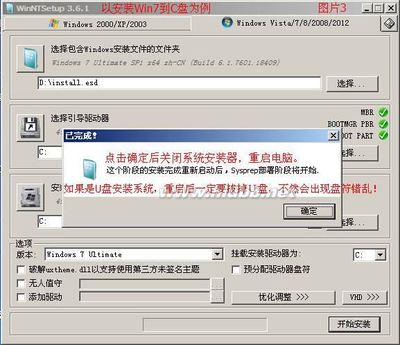早期的扫描仪种类有滚筒式扫描仪和平面扫描仪,近几年出现的笔式扫描仪、便携式扫描仪、馈纸式扫描仪、胶片扫描仪、底片扫描仪和名片扫描仪。你知道扫描仪的使用方法吗?
扫描仪的使用方法图文详解 1、
1、扫描仪的功能包括:将印刷好的文本扫描输入到文字处理软件中;对印制版、面板标牌样品扫描录入到计算机中,可对该板进行布线图的设计和复制;可实现印制板草图的自动录入、编辑、实现汉字面板和复杂图标的自动录入;在多媒体产品中添加图像;在文献中集成视觉信息使之更有效地交换和通讯。
扫描仪的使用方法图文详解 2、
2、连接好VSB接口之后,打开扫描仪电源,可使用自带的驱动光盘安装扫描仪驱动或使用驱动精灵在线安装对应型号的驱动程序,当驱动程序安装完毕时,任务栏右下角会有提示。安装好扫描仪后,任务栏右下角会弹出“硬件安装已完成并可以使用了”的提示。
扫描仪的使用方法图文详解_扫描仪的使用方法
扫描仪的使用方法图文详解 3、
3、点击“开始”菜单―>控制面板―>打印机和其它硬件,就会出现如上图所示的扫描仪和照相机界面,然后双击扫描仪。
扫描仪的使用方法图文详解 4、
4、双击扫描仪名称弹出的“扫描仪和照相机向导”―>根据实际扫描的文件类型选择“图片类型”,如:“彩色照片”(如果你扫描的黑白文字信息建议你选择“黑白照片或文字”,这样做会使扫描出来的信息更加清晰可辨;如果是相片请选择“彩色相片”)―>点击“预览”(等待扫描预览.......)―>点击下一步。
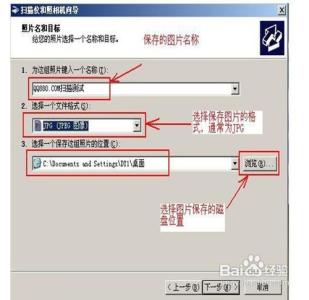
扫描仪的使用方法图文详解_扫描仪的使用方法
扫描仪的使用方法图文详解 5、
5、点击“下一步”后输入“照片名称”、保存图片的格式(通常为JPG)、选择保存该扫描图片的存放位置,点击下一步――>等待扫描结束生成图片,选择“什么都不做”。
扫描仪的使用方法图文详解 6、
6、扫描图片生成后,我已处理完这些照片”点击下一步――>扫描完成。现在你可以打开该扫描图片,查看是否扫描完整!
安装好扫描仪之后,扫描仪的使用方法只需在计算机上按指示操作即可,非常方便快捷。
 爱华网
爱华网